Hur kopierar och sparar jag alla kontakter i WhatsApp-gruppen till kalkylark? Det är väldigt enkelt, så här kopierar du telefonnummer från en WhatsApp- grupp till ett Excel-dokument .

Varför är det nödvändigt att spara kontakter i chattgrupper på WhatsApp?
När du sparar dina WhatsApp-gruppkontakter någon annanstans än din telefon kan du kontakta dem även när du är offline.
Att kunna kontakta medlemmar i chattgrupper online är användbart i många fall, speciellt när din WhatsApp hackas eller din telefon blir stulen. Vid det här laget kan du skicka ett meddelande till alla gruppmedlemmar och låta dem veta att du har förlorat åtkomsten till WhatsApp.
Hur man kopierar WhatsApp-gruppkontakter med Inspect Element
Det kan låta akademiskt men oroa dig inte, det här sättet att kopiera kontakter från WhatsApp är väldigt enkelt. Du kan använda vilken webbläsare som helst så länge den tillåter kontroll av webbelement.
För att få telefonnumret på en WhatsApp-grupp med Inspect Element via Google Chrome måste du först gå till WhatsApp Web på din dator.
Du kan sedan välja den grupp du vill kopiera kontakter från. Titta högst upp på gruppsidan (under gruppnamnet), där du kommer att se några telefonnummer eller kontakter listade horisontellt.
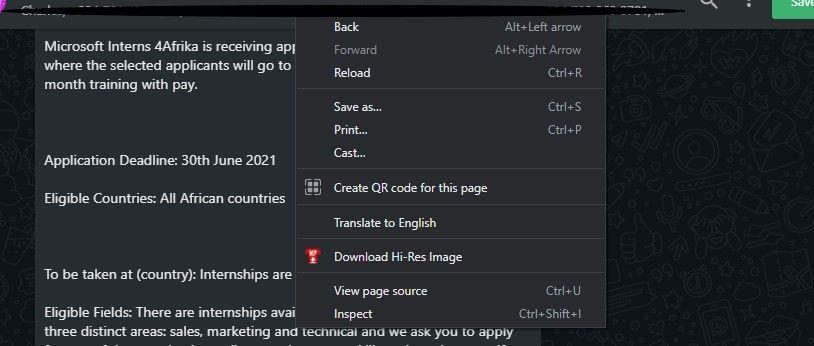
Klicka på en kontakt och välj sedan Inspektera . Du kommer att se siffrorna markerade i elementmenyn , högerklicka på dem och du kommer att se en lista med alternativ. Klicka på Kopiera > Kopiera element från nästa urvalsgrupp.
Efter att ha kopierat siffrorna kan du klistra in dem i kalkylarket.
För att extrahera telefonnummer från WhatsApp-grupper via Firefox är processen lite annorlunda än Chrome.
Instruktioner för att kopiera telefonnummer i WhatsApp-grupper på Firefox:
- Logga in på WhatsApp webben på Firefox.
- Välj gruppen du vill kopiera kontakter från.
- Högerklicka på kontakterna som är listade överst i gruppen. Välj Inspektera (Q) .
- Högerklicka på den markerade texten i Inspektera panelen. Välj Kopiera > Inre HTML .
- Klistra in de kopierade kontakterna i ett Excel-kalkylblad.
Sortera telefonnummer i varje cell i Excel
Efter att ha kopierat telefonnumren i WhatsApp-gruppen till Excel kommer du att se att de inte finns i separata celler. Att separera dem gör det lättare att kopiera och klistra in varje nummer efter behov.
För att separera siffror i varje cell i Excel måste du först välja kolumnen som innehåller telefonnumret. Klicka på Data i Excel -bandet . Välj sedan Text till kolumner .
Markera Avgränsad > Nästa .
I nästa fönster, avmarkera alternativet Tab . Markera sedan rutan Komma .
När du har slutfört stegen ovan klickar du på Nästa . Välj sedan Slutför . Nu finns varje telefonnummer i sin egen cell i rad. Markera hela raden och kopiera den genom att trycka på Ctrl + C .
Vid det här laget kan du öppna ett nytt kalkylblad eller högerklicka på valfri cell i den öppnade tabellen. I varje alternativ behöver du Klistra in special... > Andra inklistringsalternativ > Klistra in special...
När du har klickat på alternativet klistra in klickar du på rutan Transpose > tryck på OK . Du kommer nu att se kontaktnumren i enskilda celler i en kolumn.
Obs! Om telefonnumret redan finns i dina kontakter ser du namnet som är sparat för dem.


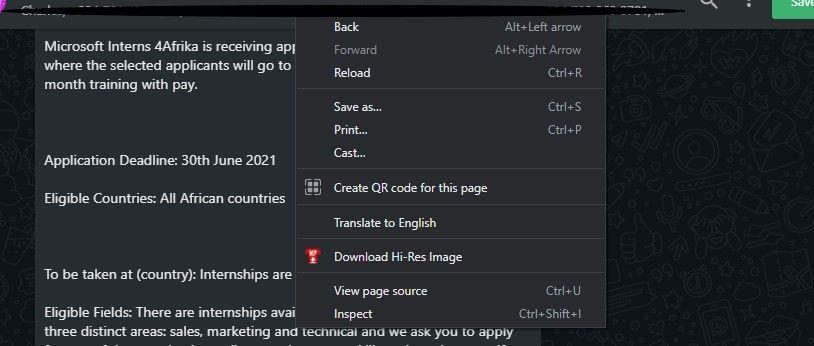



![[100% löst] Hur åtgärdar jag meddelandet Fel vid utskrift i Windows 10? [100% löst] Hur åtgärdar jag meddelandet Fel vid utskrift i Windows 10?](https://img2.luckytemplates.com/resources1/images2/image-9322-0408150406327.png)




![FIXAT: Skrivare i feltillstånd [HP, Canon, Epson, Zebra & Brother] FIXAT: Skrivare i feltillstånd [HP, Canon, Epson, Zebra & Brother]](https://img2.luckytemplates.com/resources1/images2/image-1874-0408150757336.png)